Vediamo oggi come togliere la password in Windows 8 e 8.1, facilitando l’accesso e velocizzando ulteriormente l’accensione del Pc.
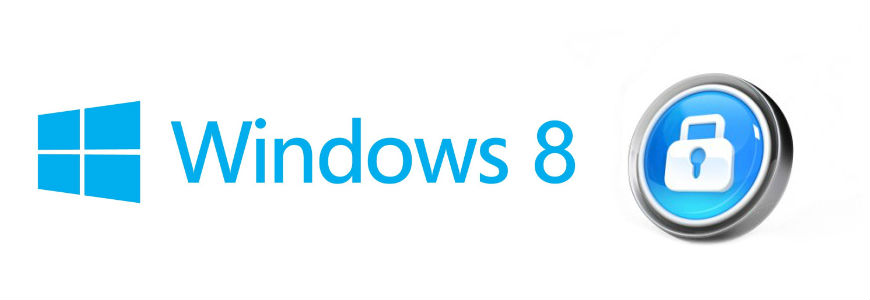
Molti di voi mi hanno scritto perché quando ricevete un portatile o un pc fisso in regalo, 90 su 100 è abilitato il login tramite password, ma in realtà questo a voi non interessa e adesso vi spiego come poterlo disabilitare.
Non solo: oltre all’avvio, la password può essere necessaria dopo l’entrata in sospensione del pc, oppure appena parte lo screensaver. Oggi vogliamo un pc privo di vincoli, libero di funzionare, semplicemente cliccando il tasto “Power” o muovendo il mouse per riattivarlo.
Togliere password Windows 8 all’avvio
Andate con il mouse nella tutta a destra fino alla comparsa della parra verticale in nero (denominata anche Charm Bar).
Cliccando sul pulsante “Cerca”, digitate poi “Esegui”. Premete adesso invio.
Scrivete il comando netplwiz. Questo vi farà accedere ad una finestra in cui potrete disabilitare la richiesta della password all’avvio del computer, togliendo il segno di spunta da “Per utilizzare questo computer è necessario che l’utente immetta il nome e la password”. Fatto.
Un metodo alternativo può essere quello di usare sempre la Charm Bar e poi:
- Impostazioni
- Modifica impostazioni pc
- Account
- Opzioni di accesso
- Criteri per le password
- Cliccare modifica per disattivare la password al login
Un po’ più elaborato, ma porta sempre al medesimo risultato.
Togliere password dopo la sospensione
Un’altra immissione di password molto fastidiosa può essere quella richiesta per l’uscita dalla sospensione del computer. Per toglierla è necessario recarsi in:
- Pannello di controllo
- Opzioni risparmio energia
- Modifica combinazioni per il risparmio di energia
- Cambia impostazioni avanzate
- Cliccare sulle impostazioni attualmente non disponibili
- Nella voce Password necessaria nella riattivazione scegliere no.
A questo punto addio password dopo la sospensione di Windows 8 e 8.1.
Togliere password dopo lo screensaver
Non ci rimane che vedere insieme come rimuovere la password dello screensaver in Windows 8 e 8.1. Vi dico subito che la procedura è la medesima che si faceva in Windows 7.
Dobbiamo:
- Cliccare con il tasto destro
- Selezionare “Personalizza”
- In basso c’è screen saver, cliccare su modificare le impostazioni
- Togliere Password necessaria per accedere.
Ci sono altre password da rimuovere? In questo momento non me ne viene in mente nessuna.
Spero che questa breve guida su come togliere password in Windows 8 vi sia utile e se avete qualche problema o volete suggerire “strade” diverse per farlo, i commenti sono qui sotto che vi aspettano (insieme a me!).



Ho fatto alla lettera tutti i passi descrittimi per togliere la password con rerlativo utente, ma sono risultati tutti inutili. All’avvio del pc mi spunta l’account utente e la relativa richiesta della password. Il sistema operativo è Windows 8.
Voglio precisare che quando il venditore del pc mi ha consegnato lo stesso (due anni fa circa) è vero che spuntava la schermata dell’account e la finestra dove mettere la password, ma immediatamente essa scompariva e mi apparia il relativo dekstop. Adesso è da più di un mese che ho questo problema e non so più come risolverlo, ho meglio lo so, andando a pagare per farmi riformattare il pc.
Se c’è qualcuno che può aiutarmi a non arrivare a questa soluzione le sarò grato. Aldo.
Prova a seguire la guida ufficiale di Microsoft.